文档属性 – 库
通过“文档属性”对话框的“库”选项卡,您可以在其中针对文档应在库中的运行方式处理其设置。您还可以通过其将链接复制到分析,以便在其他分析中使用,或者提供给其他人。
注: “文档属性”对话框仅在已安装的客户端中可用。
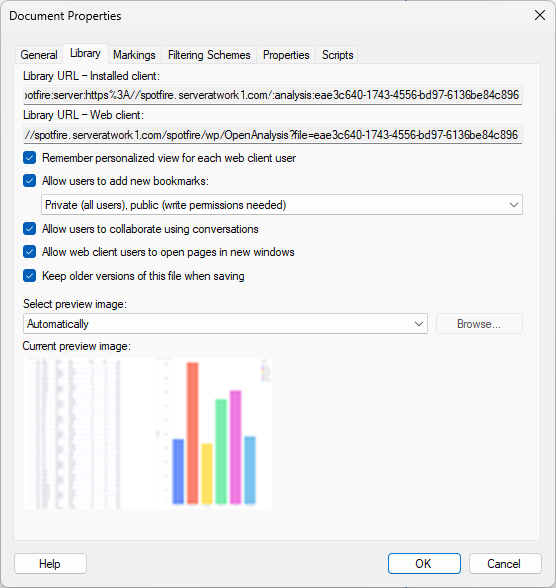
| 选项 | 说明 |
|---|---|
| 库 URL – 安装客户端 | 如果分析已在库中保存,通过此 URL,您可以在 Spotfire 中打开文件。复制 URL 以与同事共享链接。 |
| 库 URL – Web 客户端 | 如果分析已保存在库中,并且已配置 Spotfire Web 客户端的访问权限,则可以通过此 URL 在 Web 客户端中打开分析。复制 URL 以与同事共享链接。 |
| 记住每个 Web 客户端用户的个性化视图 | 当用户在 Web 客户端中使用分析时,如果要允许用户从上次中断处继续操作,则选中此复选框。例如,用户可在 Web 客户端中打开分析、更改视图(比如通过筛选出某些数据)、关闭分析,然后使用相同的筛选器设置再次打开分析。 注: 为确保此操作能顺利进行,必须在分析中定义所有数据表的键列,即使数据表为嵌入状态。
|
| 允许用户添加新书签 | 可以在以下两个级别限制添加和修改书签的功能:用户许可证和分析级别上的属性设置。此复选框基于用户的库文件夹权限决定了分析级别设置。 如果不想让任何人向分析添加书签,则取消选中此复选框。另请参见书签。 选中此复选框可允许某些用户或所有用户使用下拉列表添加书签并指定允许级别: 仅私有书签(所有用户) - 允许所有用户添加私有书签,但不允许添加公共书签。 私有(所有用户),公共(需要写入权限) - 允许所有用户添加私人书签,但只有拥有修改文件夹权限或更高权限的用户才能添加公共书签。 私有和公共书签(需要写入权限) - 仅允许拥有修改文件夹权限或更高权限的用户添加任何书签。 私有和公共书签(所有用户) - 允许所有用户添加私有和公共书签。 |
| 允许用户使用对话进行协作 | 选择是否希望用户可以通过启动对话并在分析中添加回复来交换信息。另请参见使用对话进行协作。 |
| 允许 Web 客户端用户在新窗口中打开页面 | 选择 Web 客户端用户是否可以在新窗口中打开分析页面。通过在新窗口中打开页面,可以同时查看单个分析中的不同页面。 |
| 保存时保留此文件的较旧版本 | 仅当在服务器上启用库版本历史记录时才适用。 选择保存分析时是否应保留旧版本的分析。 通过清除非常大(或不太重要)的分析文件的此复选框,您可以将库的存储需求降至最低。 如果文件之前保存了较旧的库版本,则这些版本将会保留,直到从库中手动删除为止;更改此设置时,仅未来版本会受到影响。 |
| 选择预览图像 | 当浏览库中的分析时选择是否对此分析显示预览图像。 自动 - 当将分析保存到库中时,将预览图像设置为活动页面的快照。 手动 - 可让您手动选择先前保存的图像。 (无预览) - 使用此选项可防止任何预览图像在库中显示。 |
| 浏览 | 当“选择预览图像”已被设置为“手动”时,您可以浏览要在预览中使用的图像。 |
| 当前预览图像 | 显示当前选择的预览图像。如果“选择预览图像”已被设置为“自动”且分析尚未保存到库,则没有预览可见。但是,一旦分析保存到库,活动页面将用作预览图像。 |
父主题: 编辑分析的属性